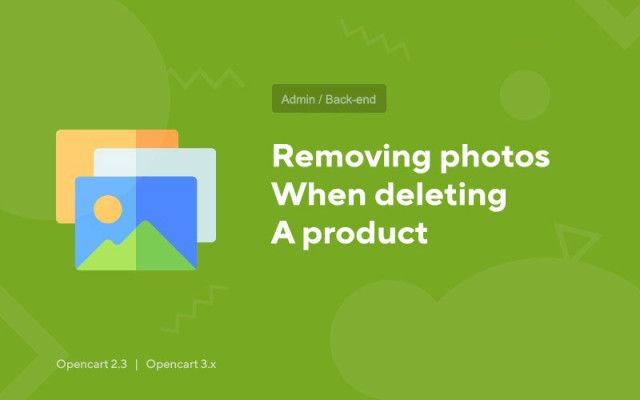Αφαίρεση φωτογραφιών κατά τη διαγραφή ενός προϊόντος
Price in reward points: 5
Μια πολύ χρήσιμη ενότητα για τη βελτιστοποίηση του βάρους του ιστότοπού σας! Από προεπιλογή, στο CMS Opencart, όταν διαγράφετε ένα προϊόν, όλες οι εικόνες που συνδέονται σε αυτό δεν διαγράφονται, αλλά παραμένουν περαιτέρω προκειμένου να φορτωθεί η φιλοξενία σας. Ευτυχώς αυτό μπορεί να διορθωθεί :)
Μετά την εγκατάσταση του τροποποιητή, όλες οι φωτογραφίες του προϊόντος θα διαγραφούν από το FTP μαζί με την αφαίρεση του προϊόντος.
Προστασία από ανεπιθύμητη διαγραφή
Υπάρχει υποχρεωτικός έλεγχος πριν τη διαγραφή . Εάν οι εικόνες από το προϊόν που διαγράφετε χρησιμοποιούνται όχι μόνο σε αυτό, αλλά και σε κάποιο άλλο προϊόν, τότε οι εικόνες δεν θα διαγραφούν!
Και ένα σημαντικό σημείο, αυτές οι εικόνες που βρίσκονται απευθείας στην περιγραφή (ορισμένα ηλεκτρονικά καταστήματα συμπληρώνουν τις περιγραφές προϊόντων με αυτόν τον τρόπο), αυτές οι φωτογραφίες δεν θα επαληθευτούν. Η ενότητα είναι σχετική μόνο για κλειδωμένες φωτογραφίες με τον "κανονικό" τρόπο.
Υπάρχουν 2 τύποι εγκατάστασης: "Εγκατάσταση επεκτάσεων" εάν το αρχείο λειτουργικής μονάδας είναι αρχείο με κατάληξη ocmod.zip ή "Μέσω FTP (διαχείριση αρχείων)" όταν πρόκειται για μια απλή αρχειοθέτηση με αρχεία.
Εγκατάσταση του Ocmod
- 1 Κάντε λήψη του αρχείου της μονάδας . Τα πρόσθετα επί πληρωμή μπορούν να ληφθούν στον λογαριασμό σας μόνο μετά την πληρωμή.
- 2 Στον πίνακα διαχείρισης του ιστότοπού σας, μεταβείτε στο "Επεκτάσεις" -> "Εγκατάσταση επεκτάσεων" ή "Ενότητες" -> "Εγκατάσταση τροποποιητών" και κάντε κλικ στο κουμπί "Μεταφόρτωση" .
- 3 Επιλέξτε το ληφθέν αρχείο και κάντε κλικ στο "Συνέχεια" , περιμένετε την επιγραφή - "Εγκαταστάθηκε με επιτυχία" ;
- 4 Στη συνέχεια, μεταβείτε στο "Add-ons Manager" , ή στο "Modifiers" και κάντε κλικ στο κουμπί "Update" (μπλε, στην επάνω δεξιά γωνία). Και επίσης να εκδώσετε δικαιώματα διαχειριστή για την ενότητα (παρακάτω αναγράφεται πώς να το κάνετε αυτό).
Εγκατάσταση μέσω FTP
- 1 Κάντε λήψη του αρχείου της μονάδας . Τα πρόσθετα επί πληρωμή μπορούν να ληφθούν στον λογαριασμό σας μόνο μετά την πληρωμή.
- 2 Μεταφορτώστε αρχεία μέσω της διαχείρισης αρχείων στη ρίζα του ιστότοπου . Κατά κανόνα, το αρχείο περιέχει αρχεία για διαφορετικές εκδόσεις της PHP και της έκδοσης OC (πρέπει να επιλέξετε σωστά την επιλογή σας).
- 3 Στη συνέχεια, μεταβείτε στο "Add-ons Manager" ή "Modifiers" και κάντε κλικ στο κουμπί "Update" (μπλε, στην επάνω δεξιά γωνία). Και επίσης να εκδώσετε δικαιώματα διαχειριστή για την ενότητα (παρακάτω αναγράφεται πώς να το κάνετε αυτό).
Μετά την εγκατάσταση οποιασδήποτε λειτουργικής μονάδας, μεταβείτε στην ενότητα "Σύστημα" -> "Ομάδες χρηστών" -> "Διαχειριστής", καταργήστε την επιλογή όλων των πλαισίων ελέγχου και τοποθετήστε τα ξανά κάνοντας κλικ στο κουμπί "Επιλογή όλων" στην προβολή και αλλάξτε τα πεδία.
Tags: Opencart 2.3, Opencart 3.0, Opencart Pro 2.3, OcStore 2.3, OcStore 3.0